Plausibleは、Webサイトの訪問者を追跡するのに役立つ無料のオープンソースWeb分析ツールです。この軽量ソリューションは、GoogleAnalyticsの代替手段です。 Plausibleを使用すると、サイトのすべての統計情報と指標を、見た目がモダンで使いやすく、読み込みが速いダッシュボードで確認できます。自己ホスト型であるため、任意の物理または仮想プライベートサーバーにインストールできます。
この投稿では、Ubuntu20.04にDockerを使用してPlausibleAnalyticsをインストールする方法を示します。
前提条件
- Atlantic.Netクラウドプラットフォーム上の新しいUbuntu20.04サーバー
- サーバーで構成されているrootパスワード
ステップ1-Atlantic.Netクラウドサーバーを作成する
まず、Atlantic.Netクラウドサーバーにログインします。 2GB以上のRAMを搭載したオペレーティングシステムとしてUbuntu20.04を選択して、新しいサーバーを作成します。 SSH経由でクラウドサーバーに接続し、ページの上部で強調表示されているクレデンシャルを使用してログインします。
Ubuntu 20.04サーバーにログインしたら、次のコマンドを実行して、ベースシステムを最新の利用可能なパッケージで更新します。
apt-get update -y
ステップ2–DockerCEとDockerComposeをインストールする
開始する前に、DockerCEとDockercomposeをサーバーにインストールする必要があります。デフォルトでは、最新のDockerCEパッケージはUbuntu20.04のデフォルトリポジトリで利用できないため、DockerCE公式リポジトリをサーバーに追加する必要があります。
まず、次のコマンドを使用して、必要なすべての依存関係をインストールします。
apt-get install git apt-transport-https ca-certificates curl software-properties-common -y
次に、次のコマンドを使用してGPGキーとリポジトリを追加します。
curl -fsSL https://download.docker.com/linux/ubuntu/gpg | apt-key add -add-apt-repository "deb [arch =amd64]https://download.docker.com/linux/ubuntuフォーカルステーブル"
リポジトリが追加されたら、次のコマンドを使用してDockerとDockerComposeをインストールします。
apt-get install docker-ce docker-compose -y
インストールが完了したら、次のコマンドを使用してDockerのバージョンを確認します。
docker --version
次の出力が表示されます。
Dockerバージョン20.10.5、ビルド55c4c88
ステップ3–もっともらしいダウンロード
次に、GitリポジトリからPlausibleをダウンロードする必要があります。次のコマンドでダウンロードできます:
git clone https://github.com/plausible/hosting
ダウンロードが完了したら、ディレクトリをダウンロードしたディレクトリに変更し、次のコマンドを使用してシークレットパスワードを生成します。
cd hostingopenssl rand -base64 64
次の出力が得られるはずです:
ZWOn9ulvt24T0nJUpZsyIyAL16AdyZWzY3bpw0sL / c5KuAUCNruX8JhQeMLJcJ8Y51UtPG4 / r8nXFxv0A67rWA ==
次に、Plausible環境構成ファイルを編集し、電子メール、管理者ユーザー名、パスワード、および秘密鍵を定義します。
nano plausible-conf.env
次の行を変更します:
[email protected]_USER_NAME =adminADMIN_USER_PWD =adminpasswordBASE_URL =http://plausible.example.comSECRET_KEY_BASE=ZWOn9ulvt24T0nJUpZsyIyAL16AdyZWzY3bpw0sL/c5KuAUCNruX8JhQeMLJc終了したら、ファイルを保存して閉じます。
ステップ4–もっともらしいコンテナを起動する
次に、ホスティングディレクトリ内でdocker-composeコマンドを実行して、Plausibleコンテナを起動する必要があります。
docker-compose up --detach次の出力が得られるはずです:
ダイジェスト:sha256:ab22a669cfe20cb54fa0d237f8ff7592793204d16ea5f588ceef4f63639cfc24ステータス:plausible / analytics:latestCreating hosting_mail_1 ... doneCreating hosting_plausible_events_db_1 ... doneCreating hosting_plau以下に示すように、上記のコマンドでダウンロードされたすべてのDockerイメージを確認できます。
docker画像出力:
リポジトリタグイメージID作成サイズyandex/clickhouse-server最新eeafa0a212bf2日前557MBpostgres1285f1c84fe3072週間前314MBplausible/analytics最新213327b74c3b5週間前149MBbytemark/smtp最新cd5c77c3bcd82年前130次に、次のコマンドを使用して、実行中のすべてのコンテナーを確認します。
docker ps出力:
CONTAINER ID IMAGE COMMAND CREATED STATUS PORTS NAMES071b49800d01 plausible / analytics:latest"/entrypoint.shsh-…"7秒前Up5秒0.0.0.0:8000->8000/ tcp hosting_plausible_10cdae715308b postgres:12"docker-entrypoint。 s…"18分前アップ6秒5432/tcp hosting_plausible_db_190fb544b4425 yandex / clickhouse-server:latest" /entrypoint.sh"18分前アップ6秒8123/tcp、9000 / tcp、9009 / tcp hosting_plausible_events_db_1750a908682be bytemark / smtp entrypoint.s…"18分前アップ7秒25/tcp hosting_mail_1ステップ5–もっともらしいWebインターフェイスにアクセスする
この時点で、Plausibleコンテナが起動し、ポート8000でリッスンしています。URLhttp://plausible.example.com:8000を使用してアクセスできます。
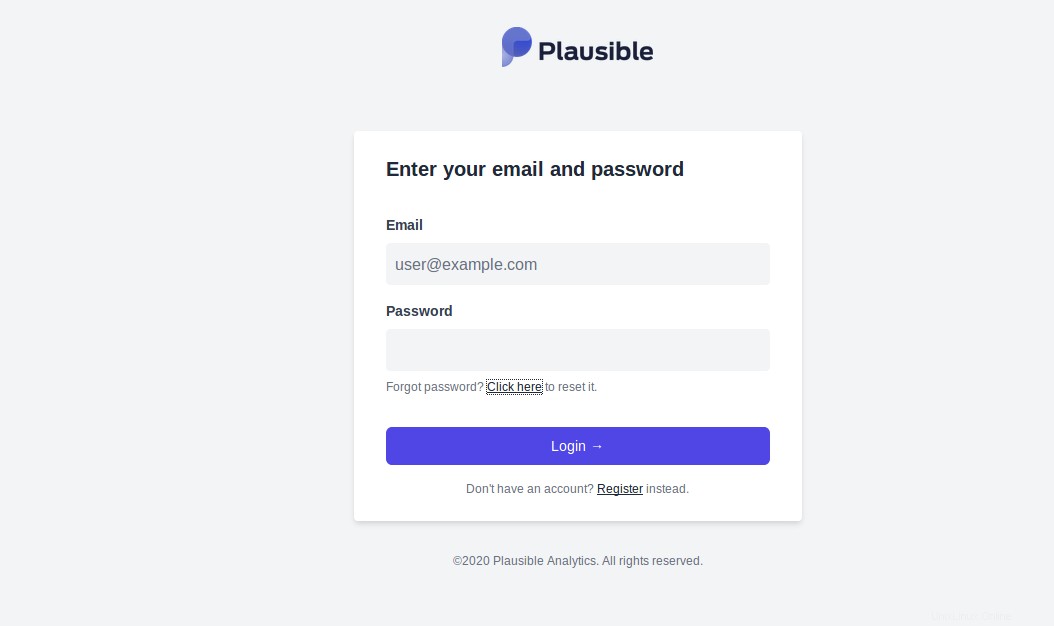
[登録]ボタンをクリックして、Plausibleに登録し、作業を開始します。
結論
おめでとう!これで、PlausibleAnalyticsがUbuntu20.04に正常にインストールされました。これで、Atlantic.Net VPSの中央ダッシュボードからWebサイトを追加し、Webサイトの訪問者を追跡できます。
Linux